
Како направити лозинку за сигурносну копију иПхоне? Шта да радите ако сте заборавили лозинку са резервне копије иПхоне-а?
У овом чланку ћемо анализирати питање које је лозинка за резервну копију уназад и зашто је потребна.
Навигација
Током рестаурације података са резервне копије иПхоне-а на иТунес може се приказати захтев, унесите лозинку. У овом чланку ћемо разговарати о питању како да поставимо лозинку на резервне копије иПхоне и како да је уклонимо.
Генерално, зашто вам је потребна таква опција? Уведено је са циљем да нико не може да врати ваше податке након уклањања. Ово је посебно важно ако имате драгоцене податке за вас, као и ако се ваш телефон стално дешава код трећих лица. У другој ситуацији, боље је да то не користите, јер можете себи да направите велику главобољу, покушавајући да откључате код.
Како ставити лозинку за резервну копију?
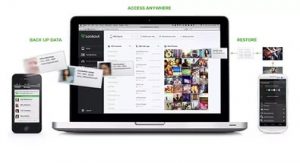
Као и за уобичајену операцију опоравка, потребан вам је телефон, рачунар са иТунес и УСБ жицом .. Не треба вам ништа друго. Успут, метода се такође може користити за остале уређаје јабуке, а не нужно и за иПхоне.
- Укључите рачунар, покрените програм и повежите жицу
- Након учитавања, картица "Преглед" ће се отворити
- Кликните на њу и пронађите одељак за подешавање резервних штедних параметара
- Пре креирања резервне копије, означите шифру шифровање
- Следеће ће се појавити, прозор у којем морате двапут да унесете лозинку
- Након уноса кода, напишите је негде или се сети и само кликните на "Подеси лозинку"
Сада је важно да се сетите која је ваша лозинка, јер постоји добар разлог за то. Ако након тога желите да креирате копију за било који други уређај, тада ћете морати да поново поставите квачицу.
Другим речима, свака креирана резервна копија је применљива не на иТунес, већ на одређени уређај. Дакле, када покушавате да се опоравите од другог рачунара, такође ћете морати да унесете код. Не постоје друге методе за уклањање закључавања.
Ако ћете направити још једну резервну копију са истог уређаја, онда ће се поново шифрирати ако не уклоните кутију од шифрирања архиве. Ово је важно, јер ће други рачунари имати исту ситуацију.
Наравно, ако говоримо о безбедности, то је врло згодно, али за обичне кориснике ова опција није толико важна, јер у будућности може проузроковати много проблема. Дакле, када инсталирате код, не губите га.
Генерално, у три ситуације ће бити потребна главна лозинка:
- Током рестаурације резервне копије
- Током уклањања шифровања
- Приликом прављења промена у шифрирању
Трећа опција је ретка, углавном када користите ИБацкупБот програм, али обични корисници то обично не користе.
Како уклонити лозинку?

Како избрисати лозинку из резервних копија ИОС-а?
Након креирања кода, по жељи, то се може избрисати. То уопште није тешко, посебно ако знате код. Поново повежите иПхоне на рачунар и идите на иТунес на уређај. Тамо пронађите шифровање и извадите чек од њега. Видећете прозор у којем морате да унесете код.
Вреди рећи да га већина људи збуни са Аппле ИД лозинком. Ово је потпуно другачије. Дакле, током рестаурације резервне копије, нећете више морати да уђете поново Аппле ИД.
Шта да радите ако се лозинка изгуби?
Сада је вриједно разговарати о ситуацији када сте и даље изгубили лозинку. Постоји и опција када сте купили подржани иПхоне и не можете да користите копије због уградње блокирања старог власника. И далеко је од чињенице да ћете наћи старог власника.
У овом случају ћете морати да се нешто жртвујете. Да будем прецизнији, онда сви подаци. Извршите потпуно ресетовање на фабричко подешавање. Алтернативни методи једноставно не постоје.
Иако можете покушати да користите посебне програме навигатора, вероватноћа откључавања кодекса у овом случају је минимална.
